De donkere modus van de Apple TV inschakelen, handmatig of automatisch

Wanneer het donker is en de lampjes uit zijn, is het laatste wat u wilt verblind door het heldere wit van uw Apple Het startscherm van tv wanneer je film eindigt. Hier leest u hoe u de donkere modus op de Apple TV kunt inschakelen om uw TV-escapades op late avonden aangenamer te maken.
GERELATEERD: Uw Apple TV updaten naar tvOS 11
De donkere modus is een functie die werd geïntroduceerd in tvOS 10, maar je moest het handmatig activeren of deactiveren, wat me ertoe heeft gebracht om de donkere modus gewoon de hele tijd in te schakelen voor het gemak. Ik geniet echter overdag van de lichte gebruikersinterface. Gelukkig kunt u met de release van tvOS 11 de wijziging automatisch laten plaatsvinden.
Open hiervoor de app Instellingen op het startscherm van uw Apple TV.
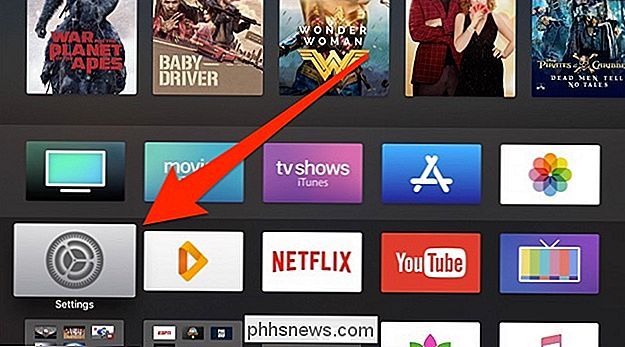
Selecteer "Algemeen".
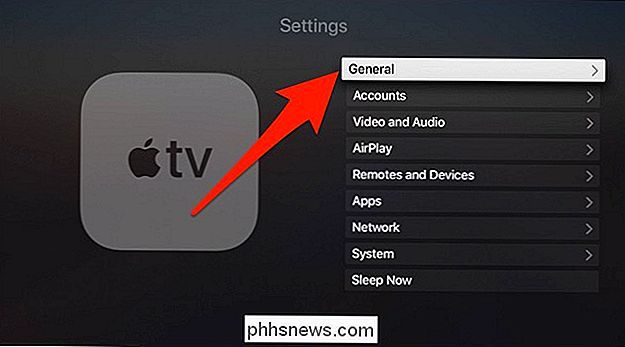
Klik bij "Uiterlijk".
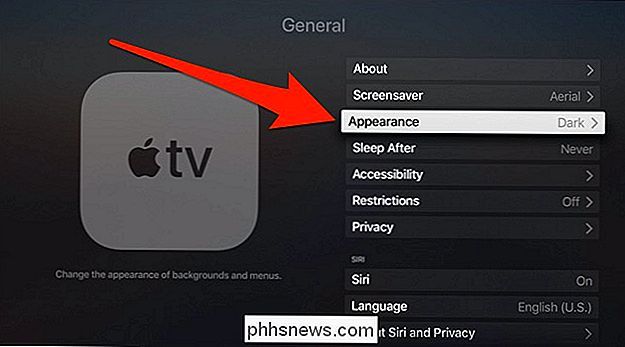
Selecteer "Licht", "Donker" of "Automatisch". De laatste optie is geweldig als u het beste van beide werelden wilt.
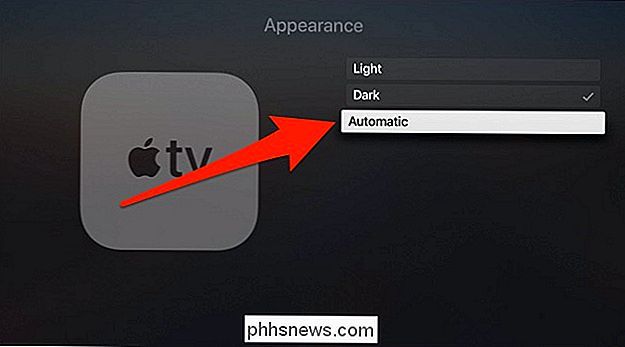
Als u Automatisch selecteert, verschijnt een pop-up die u laat weten dat deze functie ook Locatieservices en Automatische tijdzone inschakelt. Selecteer "Beide inschakelen" om te bevestigen.
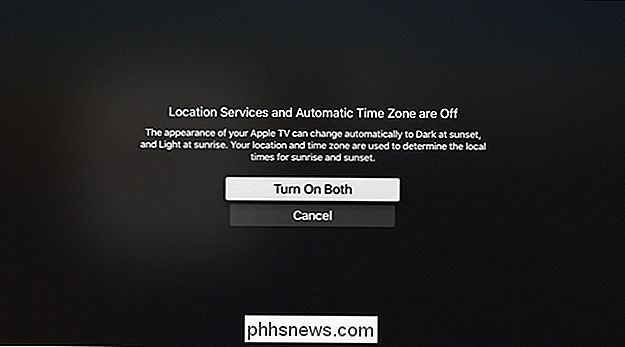
De automatische donkere modus wordt nu ingeschakeld. Overdag is de gebruikersinterface dus licht van kleur en 's nachts wordt deze automatisch donker. Dan komt de ochtendtijd, het verandert weer in het licht. Het slechte nieuws is dat apps volledig los staan van de menu's van de Apple TV. Dus als er een Apple TV-app is met een bijzonder verblindend, wit thema dat je zou willen, zou je het donker kunnen maken, dat is iets dat je moet opnemen met die specifieke app-ontwikkelaar. Ondertussen kun je de menu's van je Apple TV in ieder geval draaglijker maken, en veel apps introduceren langzaam de donkere modus om mee te gaan met deze slanke nieuwe look.

Cryptocurrency-mijnwerkers blokkeren in uw webbrowser
Miners van cryptocurrency zijn nieuwe plagen op het web. Webpagina's kunnen nu JavaScript-code insluiten die in uw webbrowser wordt gebruikt om Bitcoin of andere cryptocurrencies te ontginnen met behulp van uw computer. De website houdt de cryptocurrency bij, en u krijgt hogere elektriciteitsrekeningen, 100% CPU-gebruik dat naar beneden sleept uw computer, en verminderde levensduur van de batterij.

Hoe u uw iCloud-foto's deelt met vrienden die geen Apple-producten gebruiken
U deelt druk bezig vakantiefoto's te delen in een iCloud-fotostream wanneer iemand aankondigt dat ze geen iPhone en kan niet deelnemen. Wat doe je? Net als Apple is delen van iCloud Photo heel eenvoudig te gebruiken wanneer iedereen de Apple-producten en ook fatsoenlijk gebruikt. Dat betekent dat je vrienden met Android-telefoons en dergelijke niet echt profiteren van de volledige ervaring met het delen van foto's via iCloud.



